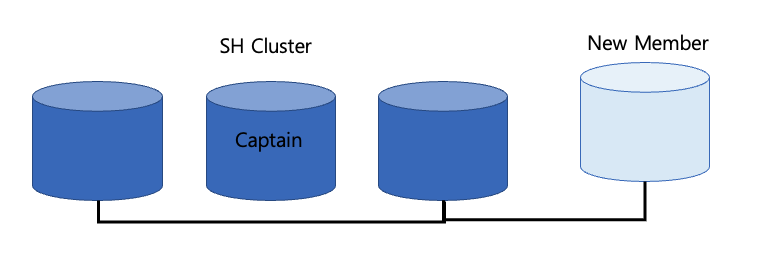
오늘은 기존에 있는 SH 클러스터링에 새로운 검색 헤드 멤버를 추가하게 되는 경우를 실습한다. 내용은 Step5에서 이어지기 때문에 아직 해보지 않았다면, Step5를 완료하고 실행하는 것이 좋다. 오늘 포스팅은 길지 않다.
1. 새로운 멤버 추가하기
1) 새로운 인스턴스 SH클러스터로 초기화 하기
먼저 기존의 SH클러스터링을 구성하기 전, 실행했던 init 명령어를 동일하게 사용해줘야 한다. (새로운 SH 클러스터의 멤버가 될 서버에서 모두 실행해주면 된다.)
splunk init shcluster-config -auth <username>:<password> -mgmt_uri <URI>:<management_port> -replication_port <replication_port> -replication_factor <n> -conf_deploy_fetch_url <URL>:<management_port> -secret <security_key> -shcluster_label <label>init shcluster-config: sh 구성을 초기화 한다.
auth <username>:<password>: 현재 명렁어를 실행하는 서버의 사용자와 PW를 입력
mgmt_uri <URI>:<management_port>: 현재 명렁어를 실행하는 서버의 관리 uri를 입력한다.
replication_port <replication_port>: sh 클러스터 멤버는 항상 서로 커뮤니케이션을 하는데, 이때 사용할 포트 번호이다. (항상 접근 가능해야 한다)
replication_factor <n>: 현재 Splunk SH시스템에 몇개의 복제 팩터를 지정하냐에 대한 요소이다. 디폴트는 3개이다.
conf_deploy_fetch_url <URL>:<management_port>: deployer 서버의 주소와, 관리포트이다.
secret <security_key>: 기존에 SH 클러스터링에 구성된 비밀번호이다. 이것은 다른 SH 구성원의 $SPLUNK_HOME/etc/system/local/server.conf 경로에 shclustering 스탠자를 보면 암호화된 pass4SymmKey 비밀번호를 확인할 수 있고, 이 값을 그대로 사용해주면 된다.
shcluster_label <label>: 기존에 SH 클러스터링에 구성된 <$SPLUNK_HOME/etc/system/local/server.conf> 경로에 shclustering 스탠자의 shcluster_label 라벨값이다.
아래와 같은 커맨드를 이용해 서버를 초기화 해주었다.
./splunk init shcluster-config -auth munang:wpsl1069 -mgmt_uri https://3.144.181.47:8089 -replication_port 9000 -replication_factor 3 -conf_deploy_fetch_url https://18.117.223.127:8089 -secret KeyValue -shcluster_label shcluster1
이후에 구성 정보 반영을 위해 인스턴스를 재시작 해준다.
splunk restart2) SH 클러스터에 추가해주기
새 구성원에서 실행하기
splunk add shcluster-member -current_member_uri <URI>:<management_port>-current_member_uri <URI>:<management_port> : 새 구성원이 가입하려는 SH 클러스터링의 관리 URI와 포트이다. 즉 기존 구성원 중 특정 SH의 URI 주소와 포트를 기재하면 된다. 나는 캡틴의 정보를 입력해줬다.
나는 이 명령어를 이용해 새로운 SH서버를 추가해줬다.
아래와 같은 커맨드를 사용하였다.

./splunk add shcluster-member -current_member_uri https://3.134.247.153:8089현재 클러스터 구성원에서 새 구성원을 추가하기
splunk add shcluster-member -new_member_uri <URI>:<management_port>-new_member_uri <URI>:<management_port>: 현재 클러스터 구성원에서 새 구성원을 추가하게 됨으로 새 구성원의 uri와 포트를 기재하면 된다.
3) 결과 확인
./splunk show shcluster-status -auth munang:PW위의 커맨드를 사용해보면, 이전에 추가해줬던 구성원이 Up된 것을 볼 수 있다.
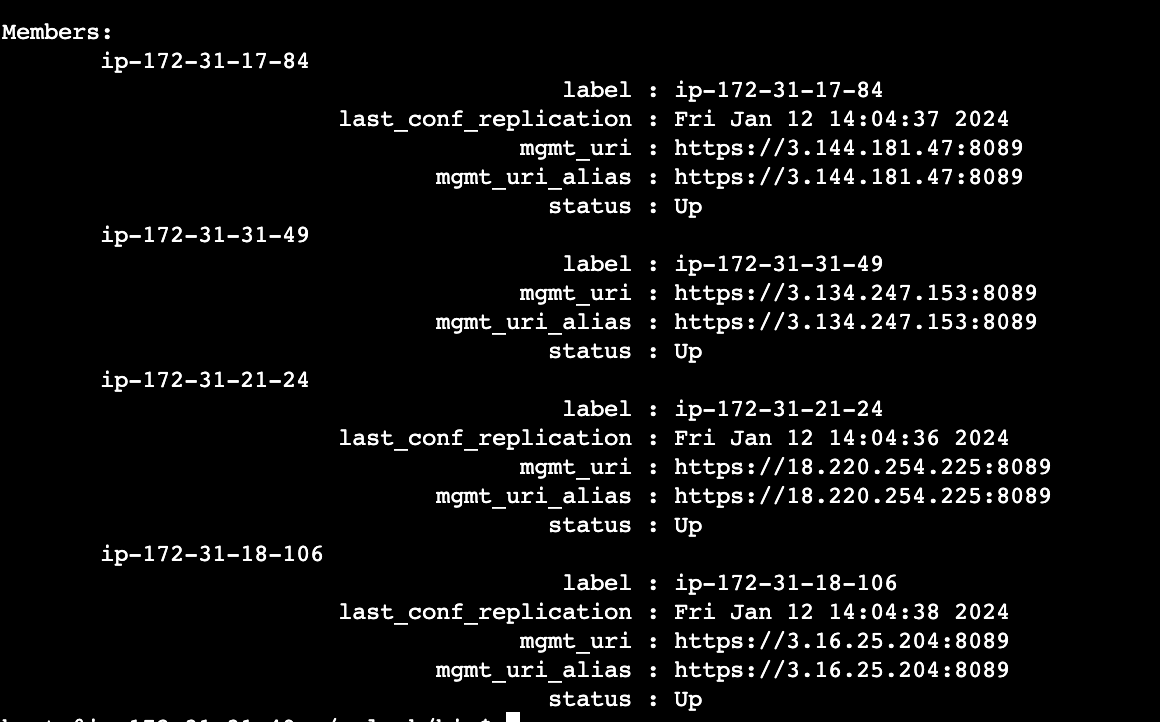
끝이다. 다음시간에는 제거하는 방법을 확인하겠다. 제거하는 방법은 재사용여부에 따라 나뉘어지기 때문에 케이스별로 포스팅 할 예정이다.
